Solución completa: Error de restauración del sistema 0x80070091 en Windows 10, 7
 Windows 10 es un sistema operativo confiable, pero eso no significa que nunca se vea afectado por problemas. A veces, debido a problemas graves, los usuarios no tienen más opción que realizar una restauración del sistema. De esta manera, la PC se lleva de vuelta a un punto anterior en el tiempo, llamado un punto de restauración, cuando el sistema operativo funcionaba perfectamente.
Windows 10 es un sistema operativo confiable, pero eso no significa que nunca se vea afectado por problemas. A veces, debido a problemas graves, los usuarios no tienen más opción que realizar una restauración del sistema. De esta manera, la PC se lleva de vuelta a un punto anterior en el tiempo, llamado un punto de restauración, cuando el sistema operativo funcionaba perfectamente.
Muchos usuarios de Windows 10 han informado recientemente que el proceso de restauración del sistema no se completa. Más específicamente, el proceso se inicia, pero luego se congela repentinamente y aparece un mensaje de error en la pantalla.
Muchos pensaron inicialmente que este error fue causado por las últimas actualizaciones de Patch Tuesday, pero este no es el caso. La primera ola de informes llegó en febrero.
Error de restauración del sistema 0x80070091
Así es como un usuario describe el problema:
Intenté SysRes desde dos puntos, ambos con el mismo fallo.
La restauración del sistema no se completó con éxito. Los archivos y la configuración del sistema de su computadora no se cambiaron.
Detalles:
La restauración del sistema falló al restaurar el directorio desde el punto de restauración.
Fuente: AppxStaging
Destino: %ProgramFiles%WindowsApps
Ocurrió un error no especificado durante la restauración del sistema. (0x80070091)
Los dos intentos fueron de: elegir un punto de restauración diferente> mostrar más puntos de restauración tipo Backup. Realmente necesito que esta función funcione. ¿Hay alguna solución disponible?
La buena noticia es que Microsoft ha reconocido recientemente este problema. La compañía prometió que lanzaría una corrección lo antes posible.
Al mismo tiempo, también ha ofrecido una solución temporal que los usuarios avanzados pueden utilizar para corregir el error 0x80070091.
El error de restauración del sistema 0x80070091 puede evitar que arregles ciertos problemas en tu PC. Hablando de este error, aquí hay algunos problemas similares que los usuarios informaron:
- La restauración del sistema de Windows 10 no se completó correctamente – Este mensaje suele aparecer si hay un problema con la restauración del sistema. Sin embargo, deberías poder resolver este problema con una de nuestras soluciones.
- 0x80070091 Windows 7 – Este error también puede aparecer en versiones más antiguas de Windows. Incluso si no usas Windows 10, debes saber que casi todas nuestras soluciones pueden aplicarse a Windows 7 y 8 por igual.
- La restauración del sistema encontró error, error inesperado, error desconocido – A veces, puedes encontrar ciertos errores al intentar realizar la restauración del sistema. En la mayoría de los casos, estos problemas son causados por archivos del sistema corruptos, así que asegúrate de verificar si hay corrupción de archivos.
- La restauración del sistema falló debido a antivirus – En algunos casos, este problema puede aparecer debido a tu antivirus. El antivirus puede interferir con tu sistema operativo y causar que aparezca este problema, así que asegúrate de desactivarlo y verifica si eso resuelve el problema.
1. Cambiar el nombre de la carpeta WindowsApp desde Modo Seguro
- Inicia en Modo Seguro.
- Haz clic derecho en Inicio y selecciona Símbolo del sistema (Administrador).
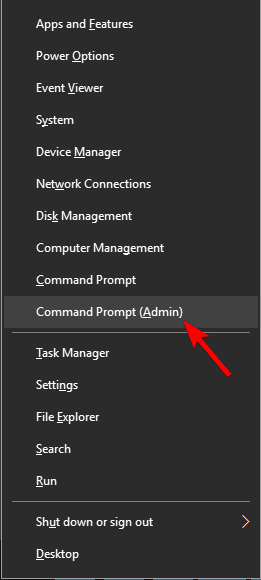 **
**
- Escribe estos comandos uno por uno:
- cd C:Program Files
- takeown /f WindowsApps /r /d Y
- icacls WindowsApps /grant “%USERDOMAIN%%USERNAME%”:(F) /t
- attrib WindowsApps -h
- rename WindowsApps WindowsApps.old
- Reinicia en Windows.
- Ejecuta la restauración del sistema.
2. Verifica tu antivirus
Usar un antivirus es bastante importante si deseas proteger tu PC de amenazas en línea, sin embargo, a veces tu antivirus puede interferir con tu sistema y causar que este error ocurra.
Si tienes el error 0x80070091 en tu PC, es posible que desees intentar desactivar ciertas características del antivirus. A veces tu antivirus puede bloquear otras aplicaciones de acceder a ciertos directorios, lo que puede llevar a este problema.
Si el problema persiste, es posible que debas desactivar completamente tu antivirus. En el peor de los casos, incluso podrías tener que desinstalar tu antivirus. Una vez que se elimine tu antivirus, verifica si el problema se ha solucionado.
Si tu antivirus era el problema, podría ser un buen momento para considerar cambiar a un software antivirus diferente. Hay muchas herramientas antivirus excelentes en el mercado, pero la mejor es Bitdefender, así que siéntete libre de probarla.
También puedes elegir entre una multitud de programas antivirus compatibles que no interferirán con otros servicios y causarán errores de restauración del sistema.
3. Eliminar aplicaciones problemáticas
A veces, este problema puede ocurrir debido a ciertas aplicaciones. Si has instalado nuevas aplicaciones recientemente, podría ser una buena idea eliminarlas y verificar si eso resuelve el problema.
Hay muchas formas de desinstalar una aplicación, pero la mejor manera es usar software de desinstalación. Estas aplicaciones están diseñadas específicamente para eliminar todos los archivos y entradas del registro asociados con la aplicación que deseas eliminar, así que asegúrate de probarlas.
Por lo tanto, para eliminar completamente software problemático o archivos basura, puedes realizar la tarea utilizando un famoso software de limpieza como CCleaner.
4. Usa un CD en vivo de Linux
Si estás teniendo problemas con la restauración del sistema y el error 0x80070091, podrías ser capaz de resolver el problema usando un CD en vivo de Linux. Para hacerlo, simplemente descarga cualquier versión de Linux y crea medios arrancables.
Una vez que inicies desde los medios arrancables, elige la opción de Probar Linux sin instalar. Ahora dirígete a C:Program Files y cambia el nombre del directorio WindowsApps a WindowsApps.old.
Después de hacer eso, reinicia tu PC y arranca en Windows. Toma posesión del directorio WindowsApps.old y intenta realizar nuevamente la restauración del sistema. Lee más sobre este tema
- Solución: Punto de restauración no funciona en Windows 10/11
- Microsoft gastó hasta $50M en acuerdos individuales de Game Pass, revela exgerente
5. Ejecutar escaneo chkdsk
Según los usuarios, a veces la corrupción de archivos puede causar que aparezca el error 0x80070091 al realizar la restauración del sistema. Para resolver el problema, necesitas realizar un escaneo chkdsk. Esto es bastante simple y puedes hacerlo siguiendo estos pasos:
- Abre Símbolo del sistema como administrador.
- Ahora introduce el comando chkdsk /f X:. Asegúrate de reemplazar X con tu unidad del sistema. En la mayoría de los casos, eso sería C. Ahora presiona Enter para ejecutar el comando.
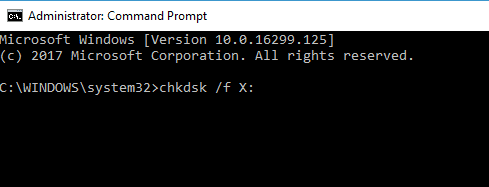
- Se te pedirá programar un escaneo de disco en el próximo reinicio. Introduce Y y presiona Enter para confirmar.
- Reinicia tu PC.
El escaneo chkdsk ahora comenzará. El escaneo puede tardar aproximadamente 15 minutos o más dependiendo del tamaño de tu unidad del sistema. Una vez que el escaneo haya terminado, verifica si el problema aún aparece.
6. Mantén tu sistema actualizado
Según los usuarios, este problema puede aparecer si tu sistema está desactualizado. Sin embargo, puedes resolver fácilmente este problema actualizando tu sistema operativo. En la mayoría de los casos, Windows instala automáticamente las actualizaciones faltantes, pero a veces puedes perder una o dos actualizaciones debido a ciertos problemas.
Sin embargo, siempre puedes verificar manualmente las actualizaciones faltantes. Para hacerlo, solo sigue estos pasos:
- Presiona Tecla de Windows + I para abrir la aplicación de Configuración.
- Ahora ve a la sección Actualización y seguridad.
- Haz clic en el botón Buscar actualizaciones.
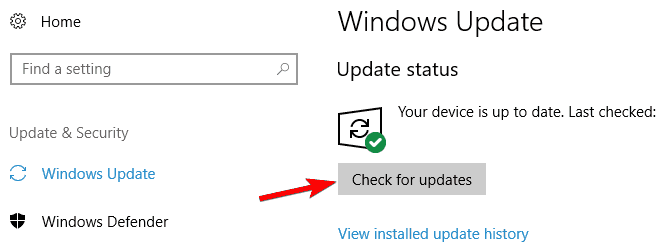
Windows ahora verificará las actualizaciones disponibles. Si hay actualizaciones disponibles, se descargarán en segundo plano. Una vez que las actualizaciones se descarguen, solo necesitas reiniciar tu PC para instalarlas. Después de actualizar tu PC a la versión más reciente, verifica si el problema está resuelto.
7. Usa herramientas de terceros
Según los usuarios, un error 0x80070091 puede aparecer debido a problemas con tu carpeta WindowsApps. Sin embargo, podrías ser capaz de resolver el problema utilizando una herramienta de terceros como Unlocker. Para solucionar el problema, necesitas hacer lo siguiente:
- Descarga e instala Unlocker.
- Ahora navega a C:Program Files. Haz clic derecho en la carpeta WindowsApps y selecciona Unlocker del menú.
- Selecciona Renombrar del menú desplegable y cambia el nombre del directorio a WindowsApps.old. Haz clic en Aceptar para guardar los cambios.
- Si recibes un mensaje solicitándote que cambies el nombre del objeto al iniciar, elige Sí.
Después de hacer eso, deberías poder realizar la restauración del sistema sin problemas. Como puedes ver, esta solución es bastante simple, y si no te gusta demasiado la línea de comandos, podrías probar esta solución.
8. Eliminar actualizaciones problemáticas
Si este problema comenzó a aparecer recientemente, es bastante probable que una actualización lo haya causado. Windows 10 instala actualizaciones automáticamente, y a veces ciertas actualizaciones pueden llevar a problemas como este. Si sospechas que una actualización causó este problema, recomendamos eliminar actualizaciones problemáticas.
Eliminar actualizaciones instaladas es bastante simple, y puedes hacerlo siguiendo estos pasos:
- Abre la aplicación de Configuración y navega a la sección Actualización y seguridad.
- Ahora selecciona Ver historial de actualizaciones instaladas.
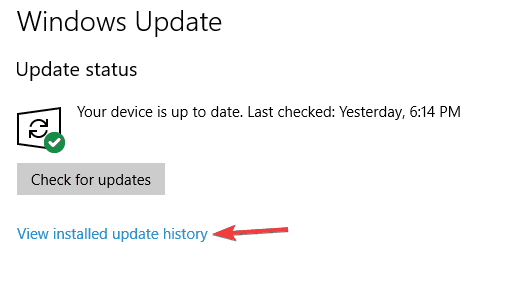
- Ahora deberías ver los nombres de las actualizaciones recientes. Memoriza sus nombres o escríbelos. Selecciona Desinstalar actualizaciones.
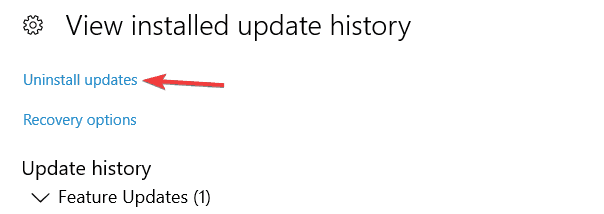
- Ahora aparecerá una lista de actualizaciones. Haz doble clic en la actualización que deseas eliminar y sigue las instrucciones en la pantalla.
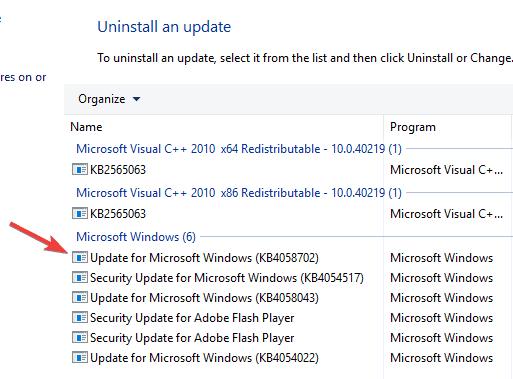
Una vez que elimines la actualización, el problema debería resolverse. Ten en cuenta que Windows 10 instala automáticamente las actualizaciones faltantes, por lo que la actualización se instalará nuevamente y causará que el problema reaparezca.
Para evitar que eso ocurra, te aconsejamos que bloquees las actualizaciones automáticas de Windows. Al hacer eso, detendrás la instalación de esta actualización y el problema no aparecerá más.
Y esto debería ayudarte a deshacerte del error 0x80070091.













